电脑主板怎么开启uefi启动
分类:windows7教程 发布时间:2016-10-22 08:04:38
uefi是一个比较新的功能,很多朋友都想尝试一下却不知道怎么开启uefi,那么uefi启动到底要如何去开启呢?其实这是很有技巧的,接下来windows之家小编就来教大家一个让uefi启动的方法,一起来看看下面这篇电脑主板怎么开启uefi启动的教程吧!
启动电脑,
即时按快捷键进入BIOS;
参阅百度经验:(选中标题,按住左键拖拽搜索相应经验)
怎样进入BIOS设置程序(Merlin67)
如图:
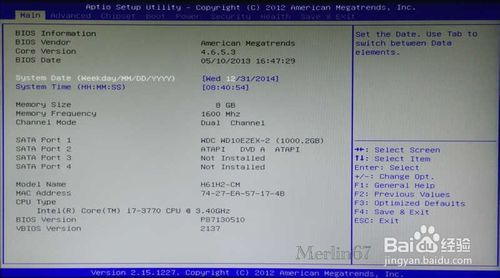
电脑主板怎么开启uefi启动图1
选中“Boot”;
如图:
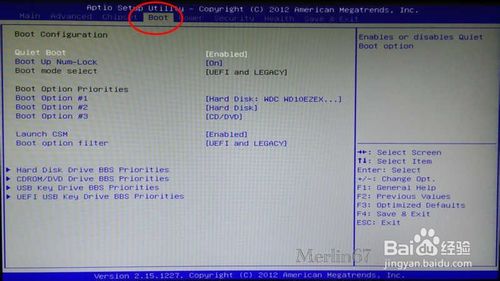
电脑主板怎么开启uefi启动图2
选中“Boot option filter”;回车;
如图:

电脑主板怎么开启uefi启动图3
可见有
LEGACY only
UEFI only
UEFI and LEGACY
三种选项
按需选择自己的启动选项
若是单一的UEFI启动环境,选择“UEFI only”即可;
若想支持UEFI,又想支持传统BIOS启动,选择“UEFI and LEGACY”即可;
如图:

电脑主板怎么开启uefi启动图4
设置成功后,
选择“Save & Exit”,
选择“Save Changes and Exit”;
回车;
(或者按提示直接按快捷键,如F10、F4)
如图:
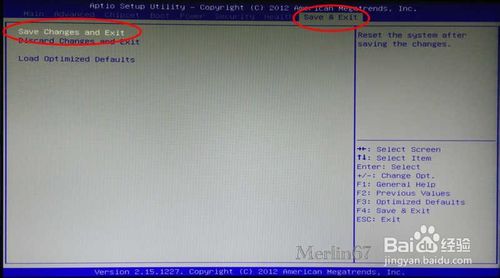
电脑主板怎么开启uefi启动图5
选择“Yes”,回车;
如图:
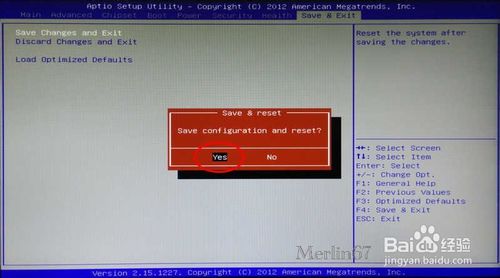
电脑主板怎么开启uefi启动图6
以上就是电脑主板怎么开启uefi启动的方法了,这个方法小编从不告诉一般人,也是看跟大家感情这么好了才发出来的,大家有兴趣的可以收藏起来哟。另外如果大家觉得现有系统不怎么样了,想要重装系统的话也可以找小编,或者自己去看看win764旗舰版下载。






 立即下载
立即下载







 魔法猪一健重装系统win10
魔法猪一健重装系统win10
 装机吧重装系统win10
装机吧重装系统win10
 系统之家一键重装
系统之家一键重装
 小白重装win10
小白重装win10
 杜特门窗管家 v1.2.31 官方版 - 专业的门窗管理工具,提升您的家居安全
杜特门窗管家 v1.2.31 官方版 - 专业的门窗管理工具,提升您的家居安全 免费下载DreamPlan(房屋设计软件) v6.80,打造梦想家园
免费下载DreamPlan(房屋设计软件) v6.80,打造梦想家园 全新升级!门窗天使 v2021官方版,保护您的家居安全
全新升级!门窗天使 v2021官方版,保护您的家居安全 创想3D家居设计 v2.0.0全新升级版,打造您的梦想家居
创想3D家居设计 v2.0.0全新升级版,打造您的梦想家居 全新升级!三维家3D云设计软件v2.2.0,打造您的梦想家园!
全新升级!三维家3D云设计软件v2.2.0,打造您的梦想家园! 全新升级!Sweet Home 3D官方版v7.0.2,打造梦想家园的室内装潢设计软件
全新升级!Sweet Home 3D官方版v7.0.2,打造梦想家园的室内装潢设计软件 优化后的标题
优化后的标题 最新版躺平设
最新版躺平设 每平每屋设计
每平每屋设计 [pCon planne
[pCon planne Ehome室内设
Ehome室内设 家居设计软件
家居设计软件 微信公众号
微信公众号

 抖音号
抖音号

 联系我们
联系我们
 常见问题
常见问题



